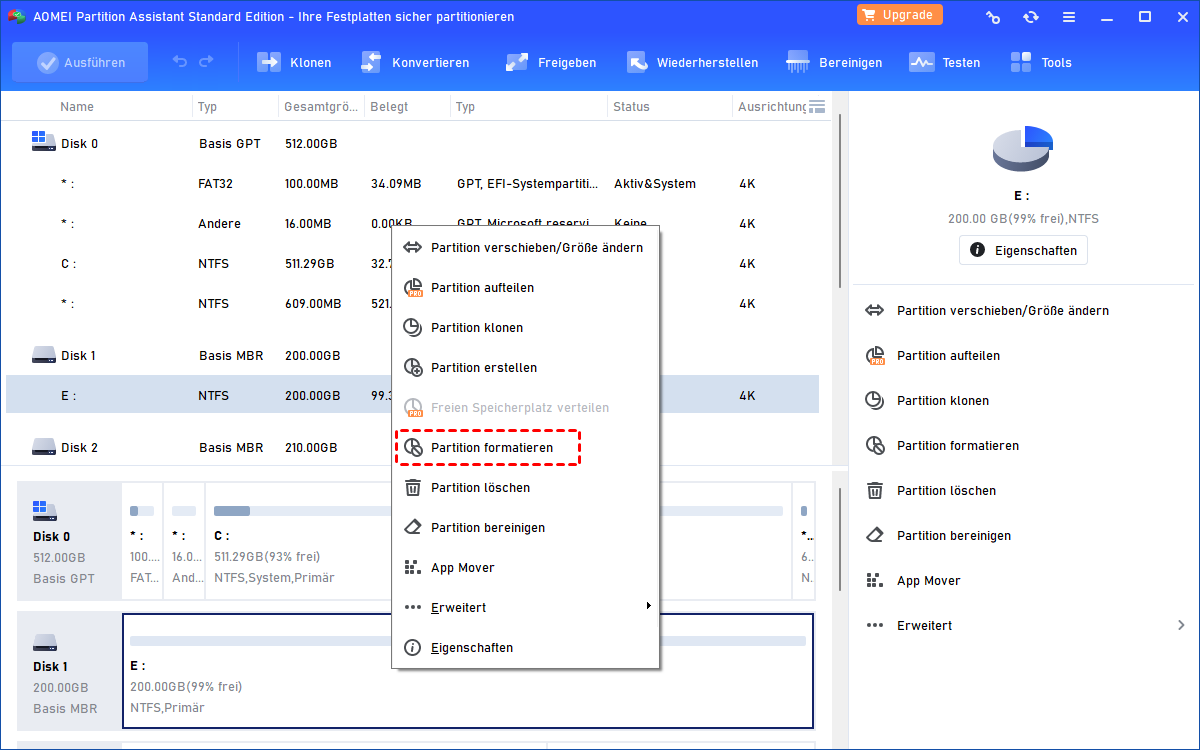Problembehebung: Die Datei ist zu groß für das Zieldateisystem
Haben Sie die Fehlermeldung „Die Datei ist zu groß für das Zieldateisystem“ erhalten? Machen Sie sich keine Sorge! Dieser Artikel zeigt Ihnen 2 Methoden, wie Sie den Fehler beheben können.
Über Dateigrößenbeschränkung
Wenn Sie versuchen, Dateien mit mehr als 4 GB auf einen USB-Stick oder eine Partition auf Ihrer Festplatte zu übertragen, wird wahrscheinlich der Fehler „Die Datei ist zu groß für das Zieldateisystem“ angezeigt. Dies liegt daran, dass für einige Dateisysteme die Dateigröße begrenzt ist. Bespielsweise unterstützt das FAT32-Dateisystem, das häufig für USB-Stick verwendet wird, Dateien, die nicht größe als 4GB sind, und FAT16 2GB.
Um das Problem zu beheben, können Sie ein NTFS-Dateisystem mit einer Dateigrößenbeschränkung von 16EB verwenden. Es gibt grundsätzlich zwei Methoden, dies zu tun. Wir zeigen Ihnen im Folgenden die detaillierte Lösung.
Die Datei ist zu groß für das Dateisystem - Wie zu beheben?
Sobald die Ursache des Problems „Die Datei ist zu groß für das Zieldateisystem“ in Windows 10, 11 von identifiziert ist, kann es leicht gelöst werden, indem das Dateisystem von FAT32/FAT16 auf NTFS umgestellt wird. Im Folgenden werden einige Lösungen vorgestellt. Mit diesen Methoden können Sie den Fehler schnell und unkompliziert beheben.
Methode 1. FAT32 in NTFS ohne Datenverlust zu konvertieren
Um das Problem „Datei ist zu groß für das Zieldateisystem“ ohne Datenverlust zu lösen, können Sie die Partition von FAT32 nach NTFS konvertieren. Dafür können Sie die kostenlose Partitionsmanagersoftware AOMEI Partition Assistant Standard verwenden. Mit seiner intuitiven Benutzeroberflöche können Sie es leicht verstehen. Mal sehen, wie es funktioniert:
1. Laden Sie diese kostenlose Partitionssoftware herunter, installieren und öffnen Sie sie.
Der beste Windows-Festplattenpartitionsmanager und PC-Optimierer
2. Klicken Sie auf Konvertieren > Zu NTFS/FAT32 konvertieren.
3. Wählen Sie FAT32 zu NTFS. Dann klicken Sie auf Weiter.
4. Wählen Sie die Partition, die Sie zu NTFS konvertieren wollen. Klicken Sie auf Weiter.
5. Schließlich klicken Sie auf Weiter, um die Operation zu bestätigen
Methode 2. FAT32 zu NTFS formatieren
Neben der Konvertierung des Dateisystems in NTFS können Sie die Festplatte auch in NTFS formatieren, wobei alle Daten auf der Festplatte gelöscht werden. Daher müssen Sie Ihre Dateien an einen anderen Speicherort sichern oder kopieren, bevor Sie das Neuformatieren durchführen. Es gibt viele Tools, mit denen Sie ein Laufwerk mit NTFS formatieren können.
Sehen wir uns an, wie wir das Problem „Die Datei ist zu groß für das Zieldateisystem“ mit diesen Tools lösen können.
Option 1. AOMEI Partition Assistant verwenden
Sie können ebenfalls dieses Problem lösen, indem Sie die Funktion „Partition formatieren“ von AOMEI Partition Assistant verwenden.
1. Klicken Sie auf die Partition, die Sie formatieren wollen, und wählen Sie Partition formatieren.
2. Wählen Sie NTFS aus dem Dropdown-Menü des Dateisystems und klicken Sie auf OK.
3. Klicken Sie auf Ausführen > Weiter, um den Formatierungsvorgang zu starten.
Option 2. Datei-Explorer verwenden
Um die 4-GB-Grenze für die Dateigröße zu überschreiten, können Sie auch den Datei-Explorer verwenden.
1. Klicken Sie im Datei-Explorer mit der rechten Maustaste auf die Festplatte, die formatiert werden soll, und wählen Sie dann Formatieren.
2. Wählen Sie im Pop-Out-Fenster NTFS aus. Sie können auch die Volumebezeichnung ändern. Unter „Formatierungsoptionen“ ist die Option „Schnellformatierung“ standardmäßig aktiviert. Wenn Sie keine besonderen Bedürfnisse haben, entfernen Sie sie nicht. Klicken Sie dann auf Starten, um das Format zu starten.
Option 3. Datenträgerverwaltung verwenden
Neben der Nutzung von AOMEI Partition Assistant und Datei-Explorer können Sie auch über die Datenträgerverwaltung für das Problem „Die Datei ist zu groß für das Zieldateisystem“ lösen.
1. Drücken Sie Win + R, um das Ausführen-Dialogfeld zu öffnen.
2. Geben Sie diskmgmt.msc in das Suchfeld ein und drücken Sie Enter.
3. Suchen Sie im Fenster der Datenträgerverwaltung das Ziellaufwerk.
4. Klicken Sie mit der rechten Maustaste auf das Laufwerk und wählen Sie Formatieren.
5. Im erscheinenden Dialogfeld wählen Sie unter „Zu verwendendes Dateisystem“ die Option NTFS und klicken dann auf OK.
Fazit
In diesem Artikel stellen wir Ihnen mehrere Lösungen für das Problem „Die Datei ist zu groß für das Zieldateisystem“ vor. Wir empfehlen Ihnen, AOMEI Partition Assistant zu verwenden, der FAT32 in NTFS ohne Datenverlust konvertieren kann.
Außerdem können Sie auch auf die Professional-Version upgraden, um noch leistungsfähigere Funktionen zu nutzen. Zum Beispiel können Sie Ihre Festplatte klonen, installierte Programme übertragen, doppelte Dateien löschen, Daten wiederherstellen und so weiter.